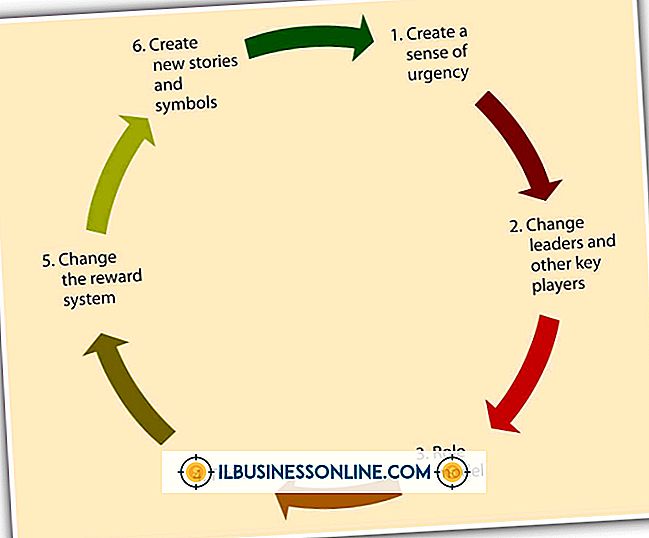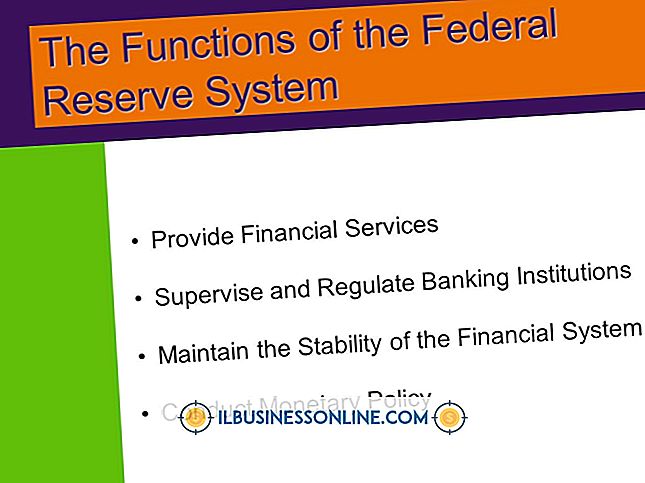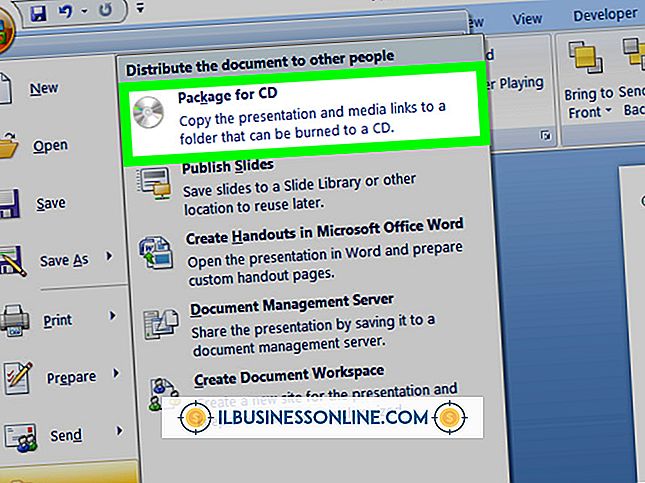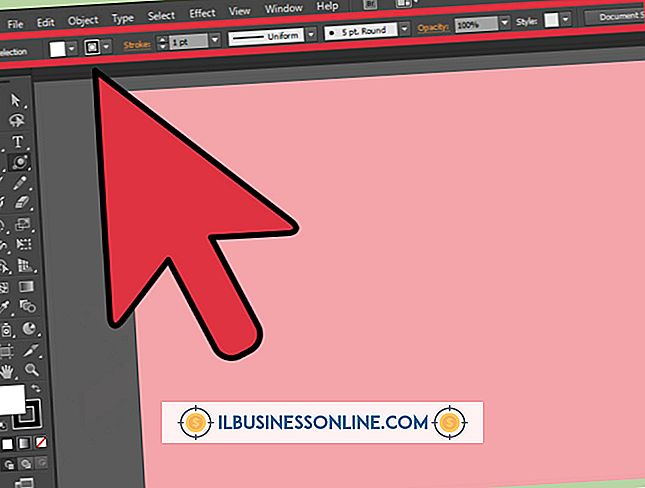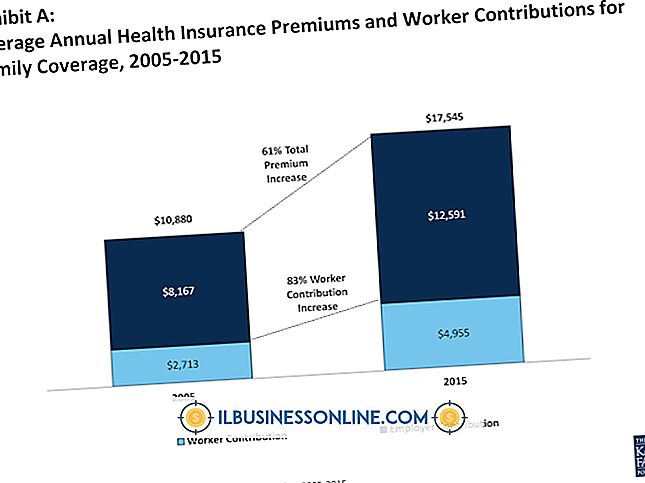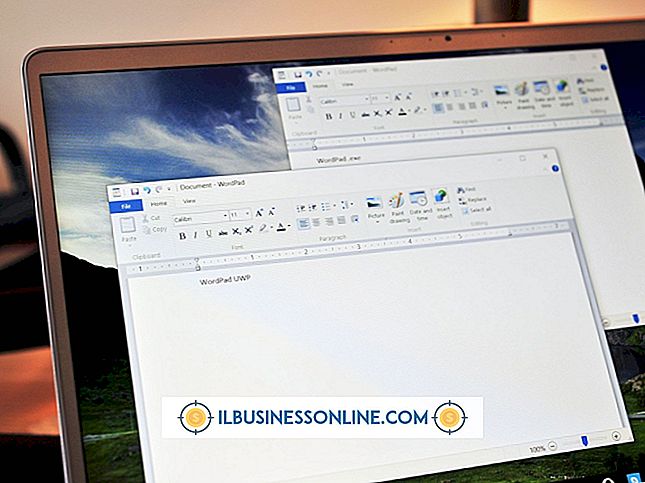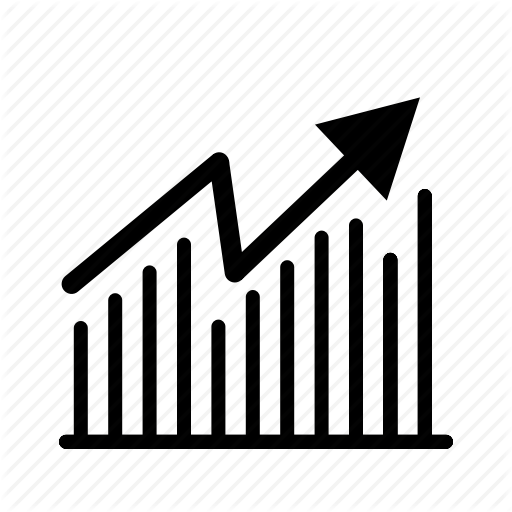วิธีการถอดอีเมล์ออกจาก iCloud

เมื่อธุรกิจของคุณเปลี่ยนคุณอาจเลือกที่จะรวมการส่งข้อความทางอีเมลภายใต้บัญชีแบรนด์หรือปิดบัญชีเก่าที่เชื่อมโยงกับบริการที่ไม่มีให้อีกต่อไป คุณสามารถลบบัญชีอีเมล iCloud เก่าจากแต่ละอุปกรณ์รวมถึงโทรศัพท์แท็บเล็ตและคอมพิวเตอร์ในธุรกิจของคุณ หากพื้นที่เก็บข้อมูลเป็นปัญหาหลักของคุณคุณสามารถป้อนบัญชีของคุณและลบอีเมลจากอีเมล iCloud ก่อนหรือหลังการเก็บข้อความเก่าบนคอมพิวเตอร์ของคุณ เมื่อความปรารถนาของคุณคือการลบธุรกิจของคุณออกจากระบบนิเวศของ Apple อย่างสมบูรณ์คุณสามารถเลือกที่จะลบ Apple ID และบัญชีที่เกี่ยวข้อง
การเลิกใช้งาน iCloud บนอุปกรณ์
การลบ iCloud หรือปิดใช้งานบริการบนอุปกรณ์ใดอุปกรณ์หนึ่งจะลบอีเมลของคุณรวมถึงผู้ติดต่อภาพถ่ายบันทึกการตั้งค่าปฏิทินและการเตือนที่เกี่ยวข้องกับบัญชี หากคุณอาจต้องการข้อมูลนี้ในอนาคตให้ดาวน์โหลดไฟล์หรือคัดลอกรายชื่อและภาพถ่ายของคุณด้วยตนเองก่อนที่คุณจะเปลี่ยนบัญชี iCloud บน iPhone แท็บเล็ตหรือคอมพิวเตอร์ รายการใด ๆ ที่สำรองไว้ใน iCloud เช่นภาพถ่ายจะยังคงอยู่ในระบบคลาวด์จนกว่าคุณจะลบบัญชี iCloud อย่างถาวรและที่อยู่อีเมลนั้นจะยังคงทำงานได้ อย่างไรก็ตามคุณจะไม่ได้รับการแจ้งเตือนเกี่ยวกับบัญชีอีกต่อไป
ในการลบ iCloud ออกจากคอมพิวเตอร์ Mac ให้คลิกที่โลโก้ Apple ที่มุมซ้ายบนของหน้าจอคอมพิวเตอร์ เลือก "System preferences" จากนั้นคลิกที่ปุ่ม iCloud ในช่องที่ปรากฏขึ้น กล่องโต้ตอบที่มี Apple ID ของคุณเปิดอยู่ การคลิกลงชื่อออกจะเป็นการลบ Apple ID และแอปที่เลือกเช่นไดรฟ์ iCloud จดหมายและผู้ติดต่อจากคอมพิวเตอร์ หากคุณต้องการสำรองข้อมูลที่เกี่ยวข้องกับ ID ไว้ในคอมพิวเตอร์ของคุณก่อนที่จะออกจากระบบให้ยกเลิกการเลือกช่องทำเครื่องหมายข้างรายการเช่นจดหมายก่อนคลิก "เก็บสำเนา"
บน iPhone หรือ iPad ให้เปิดแอพการตั้งค่าของคุณแล้วกดที่ชื่อบัญชี iCloud ของคุณเช่น [email protected] เลื่อนลงไปที่ด้านล่างของหน้าจอแล้วแตะ "ออกจากระบบ" อุปกรณ์จะขอให้คุณยืนยัน Apple ID และรหัสผ่านของคุณจากนั้นจะขอให้คุณเลือกข้อมูลที่คุณต้องการเก็บไว้ในอุปกรณ์เช่นภาพถ่าย กด "ลงชื่อออก" ในอีกสองหน้าจอเพื่อยืนยันการลบบัญชี
การเลิกใช้และการลบ Apple ID
นอกจากอีเมลธุรกิจของคุณถูกตั้งค่าเป็นนามแฝง - หรือบัญชีส่งต่อ - ไปยังที่อยู่อีเมล iCloud หลักของคุณตัวเลือกเดียวของคุณในการลบที่อยู่อีเมลอย่างถาวรคือการลบ Apple ID ของคุณ นอกจากนี้คุณยังสามารถทดสอบน่านน้ำแห่งการลบโดยปิดการใช้งาน ID ของคุณชั่วคราว กระบวนการนี้ต้องการการยืนยันหลายครั้งก่อนที่จะเสร็จสิ้น
เริ่มต้นด้วยการเข้าสู่บัญชี iCloud ของคุณและคลิกชื่อของคุณตามด้วย "การตั้งค่า iCloud" ใต้ Apple ID คลิกลิงก์ "จัดการ" เพื่อเปิดเว็บไซต์ Apple ID ป้อน ID และรหัสผ่านของคุณและปฏิบัติตามคำแนะนำการยืนยันบัญชีเช่นรหัสหรือคำถามเพื่อความปลอดภัย คลิกที่ "ข้อมูลและความเป็นส่วนตัว" ตามด้วยปุ่ม "จัดการข้อมูลและความเป็นส่วนตัวของคุณ" จากนั้นมีตัวเลือกมากมายปรากฏบนหน้าจอรวมถึงการปิดใช้งานและการลบบัญชีของคุณ กระบวนการทั้งสองมีขั้นตอนเดียวกัน
หลังจากคุณคลิกปิดใช้งานหรือลบหน้าต่างจะปรากฏขึ้นเพื่ออธิบายสิ่งที่เกิดขึ้นต่อไปรวมถึงวิธีการจัดการข้อมูลของคุณโดย Apple และสิ่งที่คุณจะไม่สามารถเข้าถึงในระบบนิเวศของ Apple ที่ด้านล่างของหน้าต่างนี้คุณต้องเลือกเหตุผลในการลบบัญชีของคุณ ตัวเลือกรวมถึงข้อกังวลเกี่ยวกับความเป็นส่วนตัวไม่พูดอะไรหรืออธิบายเหตุผลของคุณในข้อความ "อื่น ๆ " ที่กำหนดเอง หน้าจอข้อมูลที่สองอธิบายสิ่งที่คุณต้องรู้ก่อนที่จะลบบัญชีของคุณ หน้าจอนี้ปรากฏขึ้นพร้อมปุ่ม "ดำเนินการต่อ" ที่ด้านล่าง มันนำไปสู่หน้าของข้อกำหนดและเงื่อนไขที่คุณต้องอ่านก่อนคลิก "ดำเนินการต่อ" อีกครั้ง จากนั้นคุณต้องเลือกวิธีรับการอัพเดทสถานะเกี่ยวกับบัญชีของคุณจากช่องทางการติดต่อที่ให้ไว้เช่นที่อยู่อีเมลสำรองหรือหมายเลขโทรศัพท์ของคุณ
หลังจากนี้ Apple จะให้รหัสการเข้าถึงแก่คุณหากคุณเลือกที่จะเปิดใช้งานบัญชีของคุณอีกครั้งหรือสามารถเข้าถึงข้อมูลของคุณได้ คัดลอกและป้อนในหน้าจอถัดไป เมื่อคุณกดปุ่ม "ดำเนินการต่อ" บนหน้าจอนี้ป๊อปอัปสุดท้ายจะขอให้คุณยืนยันการลบหรือปิดการใช้งาน Apple ระบุว่าการรวมกันของการปิดใช้งานและการลบอาจใช้เวลาถึงเจ็ดวันในการประมวลผล